Mainos
Game DVR on osa Xbox-sovellusta Windows 10: ssä, ja sen päätarkoitus on antaa sinulle nauhoittaa videota pelistäsi Tallenna sovellusvideoita Windows 10: n pelipalkkiominaisuuden avullaWindows 10: n Game DVR -ominaisuuden avulla voit tuottaa videoita mistä tahansa sovelluksesta tai ohjelmasta. Kolmannen osapuolen työkaluja ei tarvita! Lue lisää ja jaa se maailmalle. Ilmeisesti jotkut rakastavat videoiden katselemista toisten pelaavien ihmisten kanssa. He eivät saa olla kuulleet ”loistavasta ulkona”.
Valitettavasti eroon. Ensi silmäyksellä Game DVR näyttää vähän hämmentävältä. Kuinka voit saada sen toimimaan puolestasi ja maksimoimaan sovelluksen potentiaalin? Tässä on kolme vinkkiä, kuinka voit hyödyntää Game DVR -sovellusta Windows 10: ssä.
1. Muuta taustan tallennusaikaa
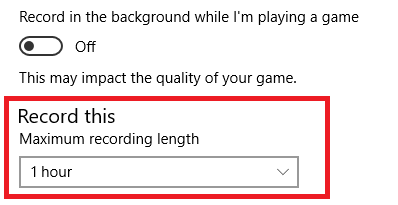
Game DVR-nauhoitukset päättyvät oletuksena 30 minuutin kuluttua. Jos olet päättänyt pelata FIFA: n täyden 45 minuutin molemminpuolisen pelin tai taistelet erityisen pitkän matkan läpi Grand Theft Autossa, se voi olla ongelma.
Voit muuttaa asetuksia siepataksesi pidempiä, jopa kahden tunnin leikkeitä. Avaa vain Windows 10 -asetukset-sovellus ja navigoi kohtaan Pelit> Pelin DVR> Tallenna tämä. Voit valita joko 30 minuuttia, tunnin tai kaksi tuntia avattavasta valikosta.
2. Luo näytönohjauksia
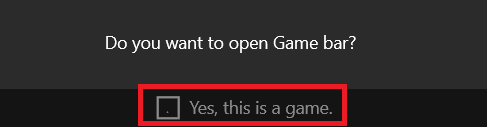
Etkö ajatellut, että Game DVR on tarkoitettu vain pelien tallentamiseen, vai mitä? Epävirallisesti voit käyttää sitä nauhoita mitään näytölle Nauhoita työpöytäsi näiden 12 upean näytönsiirtosovelluksen avullaOnko sinun tallennettava työpöytäsi? Onneksi huomaat, että screencasting-sovellukset ovat yleisempiä kuin luuletkaan. Tässä on joitain parhaimmista ilmaisista. Lue lisää .
Varmista vain, että Game DVR on päällä (Windows-asetukset-sovellus> Pelit> Pelin DVR> Tallenna taustalle pelatessani peliä) ja paina Ctrl + G kutsua Pelibaari. Sinun on merkittävä valintaruutu, joka vahvistaa, että nauhoitat peliä (sano vain Kyllä, tämä on peli riippumatta) ja osuma Ennätys aloittaaksesi.
3. Käytä pikanäppäimiä
Jos olet pelannut peliä, viimeinen asia, jota tarvitset, on kiinnittää huomiota samalla kun pelataan Game DVR -asetuksilla tai pelipalkilla.
Kokemusten virtaviivaistamiseksi sinun on opittava nämä kuusi pikavalintaa:
- Windows + G: Avaa pelipalkin
- Windows + Alt + G: Tallenna viimeisin peli
- Windows + Alt + R: Aloita / lopeta nauhoitus
- Windows + Alt + tulostusnäyttö: Ota kuvakaappaus pelistä
- Windows + Alt + T: Näytä / piilota tallennusajastin
- Windows + Alt + M: Käynnistä / lopeta mikrofonitallennus
Mitä Game DVR -vinkkejä sinulla on? Voit jakaa ne alla oleviin kommentteihin.
Dan on Meksikossa asuva brittiläinen ulkomailla asukas. Hän on MUO: n sisko-sivuston, Blocks Decoded, toimitusjohtaja. Usein hän on ollut MUO: n sosiaalinen toimittaja, luova toimittaja ja taloustoimittaja. Löydät hänet vaeltelemassa näyttelylattia CES: ssä Las Vegasissa joka vuosi (PR-ihmiset, tavoita!), Ja hän tekee paljon kulissien takana -sivua…